
时间:2020-09-24 23:05:07 来源:www.win10xitong.com 作者:win10
你在用电脑系统办公的时候遇到了Win10系统修改相机应用程序保存位置问题吗?今天有一位网友说他遇到了,前来咨询怎么解决。Win10系统修改相机应用程序保存位置这样的情况还真的把很多电脑高手都为难住了,如果你想靠自己解决Win10系统修改相机应用程序保存位置的问题但是又不知道该怎么办,只需要一步一步的这样操作:1.打开设置;2.选择系统就很轻松愉快的把这个问题搞定了。然后我们就好好的学习以下Win10系统修改相机应用程序保存位置的详细解决教程。
1.打开设置;
2.选择系统;
3.选择存储;
4.单击“更改保存新内容的位置”超链接;
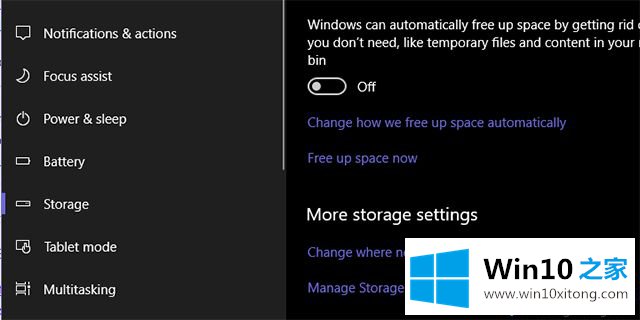
5.展开“新照片和视频将保存到”部分,然后选择首选驱动器;
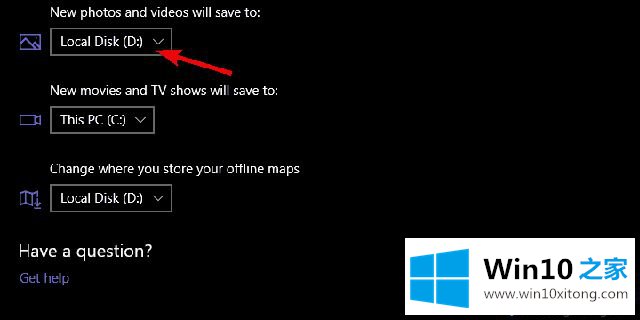
在我的情况下,由于我有两个硬盘分区(系统和数据分区),我可以选择其中一个。如果进行更改,系统将在备用分区中重新创建整个目录路径。因此,原始C:UsersYour usernamePicturesCamera Roll将基本上镜像到备用分区或外部驱动器。在此过程中创建冗余文件夹树。
这适用于您拥有的所有分区,包括拇指闪存驱动器。如果您拔下它并拍摄一张新照片,则保存位置将默认为C:UsersYour usernamePicturesCamera Roll。
除此之外,有一个问题。如果您剪切了带有用户名的整个文件夹并将其粘贴到您想要的任何位置,则所有新拍摄的照片都将存储在那里。我已经对此进行了测试,结果令人惊讶地工作得很好。重要的是保持目录树不变。只需将文件夹剪切并粘贴到任何给定位置,每张新照片都将存储在那里。此外,您将无法将C:设置为首选存储,然后将文件夹剪切粘贴到备用分区。
上述就是Win10系统修改相机应用程序保存位置的方法,设置方法其实很简单,感兴趣的用户一起来设置吧。
Win10系统修改相机应用程序保存位置的详细解决教程的全部内容到这里就告一段落了,小编很高兴能在这里把系统相关知识给大家分享。